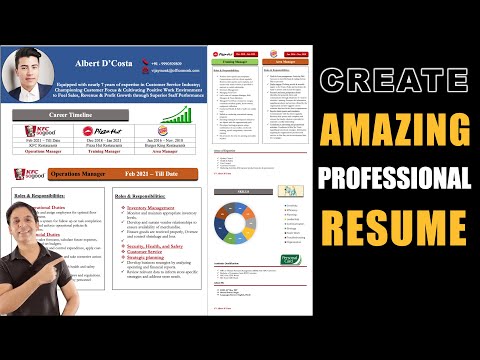Lielākā daļa Android lietotņu ir paredzēti tālruņiem, un trūkst nepieciešamo API zvanu un dizaina, lai strādātu ar TV tālvadības saskarni. Ir daži izņēmumi, no kuriem lielākā daļa jau ir pieejami gan Android TV, gan Fire TV. Vienkāršas spēles, piemēram, 2048, parasti tiek atskaņotas arī televizorā. Nebrīnieties, ja redzat vizuālas kļūdas vai avārijas no lietotnēm, kas oficiāli neatbalsta Fire TV platformu.
Vispirms: trešās puses lietotņu iespējošana iestatījumos
Lai instalētu lietotnes no Amazon's Appstore ārpuses - process, kas pazīstams kā "sideloading", vispirms ir jāiespējo iestatījums. Atveriet ugunsdzēsības TV mājas lapu, pēc tam virziet visu ceļu uz cilni Iestatījumi, kas atrodas labajā malā. Iezīmējiet "Ierīce" un pēc tam - "Izstrādātāja opcijas".


Tagad tev vienkārši vajadzēs atrast vajadzīgās lietotnes APK instalētāju veidā. Jums ir dažas iespējas, kā to izdarīt. Varat ielādēt tos no sava Android tālruņa, pārlūkot tīmekli no Fire TV vai ielādēt tos no mākoņkastes uzglabāšanas pakalpojuma, piemēram, Dropbox.
Pirmais variants: ielādējiet lietotnes no Android tālruņa
Ātrākais un vienkāršākais veids, kā lietotni pārnest uz savu Fire TV, neizmantojot trešo pušu lietotnes vai garlaicīgu TV tālvadības ierakstīšanu, ir izmantot Android tālruni (ja tāds ir). Lietotne Apps2Fire Play veikalā ļauj pārsūtīt jebkuru tālrunī jau instalēto lietotni uz televizora pierīci. Tātad lejupielādējiet lietotni, pēc tam pārliecinieties, ka jūsu tālrunis ir vienā un tajā pašā Wi-Fi tīklā kā jūsu Fire TV ierīce. Jums arī būs jāpārliecinās, ka ugunsdzēsības TV ekrānā Iestatījumi> Ierīce> Izstrādātāja opcijas ir iespējota ADB atkļūdošana.



Otrais variants: lejupielādējiet lietotnes no tīmeklī uz ugunsdrošības TV
Ja jums nav Android tālrunī, jūs varat manuāli lejupielādēt lietotnes Fire TV no b. Atgriezieties izvēlnē Iestatījumi, līdz nokļūsit Fire TV mājas lapā. Tad, izmantojot tālvadības pulti, izmantojot meklējamo rīku pa kreisi vai tālvadības pogu Alexa balss meklēšanas, meklējiet "Downloader". Izceliet zemāk redzamo rezultātu, lai nokļūtu Amazon Appstore lietotnes lapā.



Trīs variants: lejupielādēt savā datorā un ielādēt no Cloud Storage
Tomēr, ja jūs jau esat ieguvuši APK failus, kurus vēlaties instalēt? (Vai arī, ja jūs vēlaties pārlūkot no sava datora, nevis Fire Fire TV?). Šajā gadījumā jūs varat lejupielādēt APK failus savā datorā, pēc tam izmest tos savā iecienītākajā mākoņkrātuves klientā, piemēram, Dropbox, Google diskā vai OneDrive.. Tad pārejiet atpakaļ uz Fire TV ierīci un izmantojiet meklēšanas izvēlni vai Alexa balss pogu, lai meklētu "ES File Explorer."




Ir pieejami arī citi veidi, kā ielādēt savus APK uz ugunsdzēsības televizora ierīces, taču tie ir nedaudz vairāk iesaistīti. Jūs varat izmantot Android atkļūdošanas tiltu (ADB), izmantojot tiešo USB savienojumu vai Wi-Fi, vai arī varat ielādēt APK uz zibatmiņas diska un izmantot failu meklētāju, lai tos tieši atvērtu (ja jums ir viena no vecākajām aparatūra ar standarta USB portu). ES File Explorer ir pieejama arī vietējā servera un FTP savienojumi. Tomēr šīm trim iespējām ir jābūt pietiekamam, lai jūs varētu sākt, lai jūs varētu saņemt jebkādas lietotnes, kuras vēlaties tieši televizorā.